همه ما ممکن است دوستانی و یا بستگانی را در برنامه اینستاگرام (Instagram) داشته باشیم که تعداد زیادی پست های تکراری و غیر مفید و یا حتی آزار دهنده قرار دهند. ولی ما به دلایلی نتوانیم آن ها را آنفالو (Unfollow) و یا مسدود (Block) کنیم و زمانی هایی هستند که واقعاً نمی خواهیم آن پست (Post) ها را ببینیم. اکنون اینستاگرام راه کار ساده ای برای مخفی کردن پست های یک نفر در اینستاگرام ایجاد کرده است. در ادامه برای یادگیری انجام این قابلیت جدید اینستاگرام با کلاسیک وب همراه باشید.
نحوه عدم نمایش پست ها یک شخص (Mute Post) در اینستاگرام
How To Mute Users Post From Your Feed In Instagram
اینستاگرام در آپدیت های قبلی خود یک راه برای عدم نمایش استوری (Story) و هشتگ های دنبال شده قرار داده بود. اما حالا اینستاگرام با انتشار آپدیت جدید، قابلیت مخفی کردن پست فالور در اینستاگرام که شامل تصاویر و کلیپ ها است را به این برنامه اضافه نمود. البته نگران نباشید، کاربرانی که Mute می شوند هیچ اطلاعی که از این شما آن ها را Mute کرده اید ندارند و متوجه نخواهند شد! می توانید با آن ها در دایرکت گفت و گو کنید، پست هایی که نام شما را در آن منشن (Tag) میکنند را ببینید و همینطور گاهی برای دیدن پست های آن ها می توانید پروفایل آن ها را باز کنید و پست هایشان را ببینید و یا حتی در آینده دوباره آن ها را UnMute نمایید.
در هنگام آنفالو و یا بلاک کردن کاربر متوجه می شود که شما او را مسدود کرده اید که شاید خوشایند شما نباشد ولی با این قابلیت جدید، چنین اتفاقی پیش نمی آید. قابلیت خاموش کردن نمایش استوری و پست به صورت جداگانه و یا هر دو باهم در صفحه اصلی شما (به اصطلاح Feed شما) وجود دارد. در ادامه روش های مختلف انجام این کار را آموزش خواهیم داد.
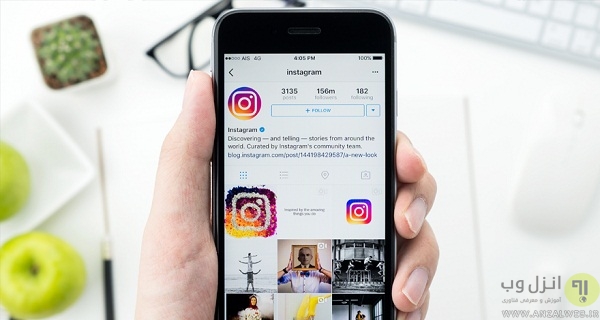
قبل از شروع آموزش توجه داشته باشید که قابلیت مخفی کردن پست شخص در فید اینستاگرام ممکن است در ابتدا برای همه کاربران فعال نباشد و به تدریج به تمامی اکانت و دستگاه ها اضافه گردد، اما در هر صورت پیشنهاد میکنیم که ابتدا اینستاگرام خود را به آخرین نسخه آپدیت کنید.
چگونه پست های یک نفر را در اینستاگرام مخفی کنیم؟
Mute کردن پست ها ساده است. برای انجام این کار روی علامت سه نقطه افقی در iOS و یا علامت سه نقطه عمودی در اندروید روی یکی از پست های کاربری که قصد Mute کردن آن را دارید لمس نمایید، سپس روی گزینه Mute ضربه بزنید و حالت مورد نظر خود را انتخاب و تایید نمایید.
گزینه های موجود:
- Mute Posts: پست های کاربر را مخفی میکند.
- Mute Posts and Story: علاوه بر پست ها استوری ها را نیز مخفی میکند.

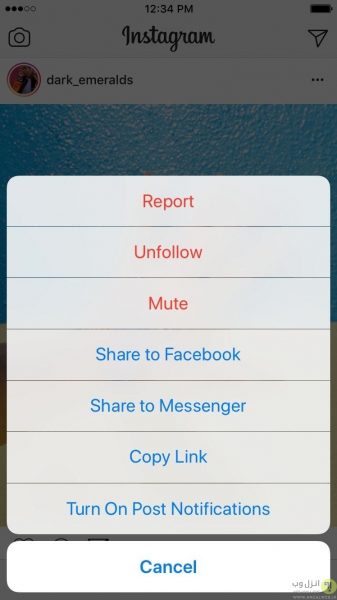

مخفی کردن پست فالور در اینستاگرام از روی پروفایل و یا استوری
شما همچنین می توانید کاربری را از روی پروفایل و یا استوری Mute کنید. در صفحه پروفایل کاربر در سمت راست و بالا روی علامت ۳ نقطه ضربه بزنید و گزینه مورد نظر خود را انتخاب و تایید کنید.
گزینه های قابل اعمال:
- Mute Posts: مخفی کردن پست های کاربر
- Mute Story: مخفی کردن استوری ها
- Mute Posts and Story: برای پنهان کردن استوری و هم پست ها
برای اعمال تغییرات از روی استوری هم کافیست یک لمس طولانی روی عکس پروفایل در استوری کنید تا تنظیمات مشابه بالا ظاهر شود.
برای به اشتراک گذاری پست ها در استوری هم می توانید آموزش قبلی ما را مطالعه کنید.
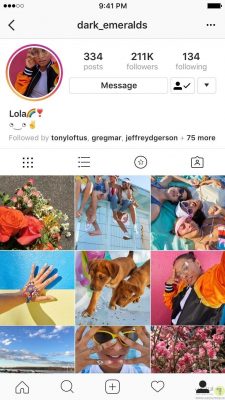
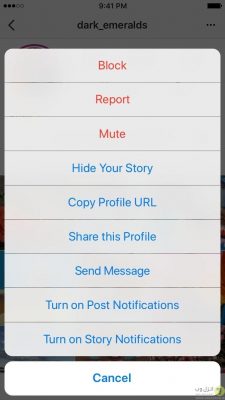
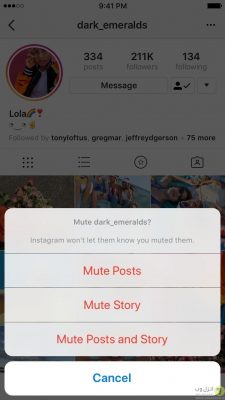
چگونه مخفی کردن پست های اینستاگرام را لغو یا UnMute کنیم؟
برای آشکار سازی پست هایی که در صفحه خود مخفی کرده اید، دقیقا از همان روش های بالا استفاده کنید فقط در تنظیمات گزینه UnMute را استفاده کنید.
تنظیمات قابل دسترس:
- Unmute Posts: آشکار سازی پست ها
- Unmute Story: نمایش استوری های مخفی شده
- Unmute Posts and Story: برای دیدن پست و استوری
برای آموزش محدود کردن افرادی که بتوانند کامنت بگذارند این آموزش را دنبال کنید.
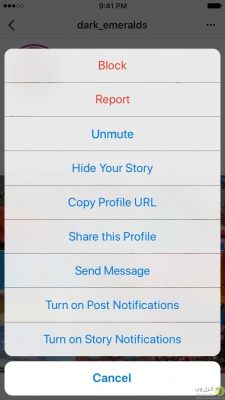
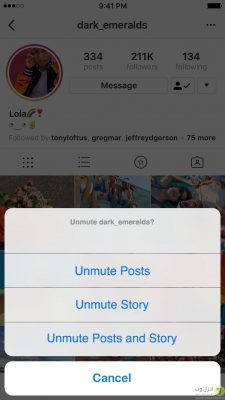
نظرات و پیشنهادات شما؟
امروز در کلاسیک وب چند روش مخفی کردن پست افراد در اینستاگرام را به شما عزیزان آموزش دادیم. اگر در مورد موضوع امروز نظر، انتقاد، پیشنهاد و یا مشکلی دارید می توانید آن را در بخش دیدگاه این پست با ما در میان بگذارید.


آخرین دیدگاه ها
تا کنون دیدگاهی ثبت نشده است.